Creación de banner fácil en Photoshop

- 3005
- 267
- Rosario Atencio
El banner es un tipo de producto publicitario que se encuentra en los sitios, atrayendo la atención de los visitantes. Cuanto más colorido e interesante será, mayor es su efectividad. La mayoría de las veces, aquellos que realizan actividades comerciales necesitan pancartas.
Por supuesto, los diseñadores gráficos talentosos están deseados de crear un proyecto increíble para crearlo. Sin embargo, después de haber leído algunas recomendaciones sobre cómo hacer un banner en Photoshop, puede aprender a crear sus propios proyectos interesantes usted mismo usted mismo. Es posible que posteriormente, cuando las habilidades de sacudida, sus pancartas puedan interesar a muchos.

Photoshop tiene una gran cantidad de funciones y capacidades, incluida la creación de pancartas
Creación de opciones estáticas
Aquellos que ya tenían experiencia creando pancartas en Adobe Photoshop CS6 pueden enumerar varias de sus ventajas. En particular, es suficiente para instalarlos, ocupan muy poco espacio, lo cual es muy importante cuando hay una escasez de espacio libre en el sitio. También se actualiza y se muestra fácilmente en todos los dispositivos.
Proceso y reglas para crear pancartas estáticas
Para crear un banner, el usuario debe prepararse para este primero. La preparación consiste en crear un boceto preliminar representado en una hoja de papel en blanco, para tener una idea de antemano lo que al autor o cliente le gustaría ver con anticipación. Después de eso, debe elegir las imágenes correctas y colocarlas todas en una carpeta separada.
Cuando termina la etapa preparatoria, puede proceder a la parte principal, lo que implica la creación del banner en sí. La inicialmente abre Photoshop en la que se crea un nuevo documento.
En esta etapa, es importante indicar las dimensiones deseadas en píxeles. El ancho puede ser arbitrario, pero los diseñadores experimentados recomiendan instalar un ancho igual al ancho de Sidbar. La altura se calcula calculando la altura de la imagen utilizada y agregando 60 píxeles adicionales para colocar un botón.
La resolución del nuevo documento también es establecida por el propio usuario, pero es importante considerar algunas reglas. En particular, se recomienda aplicar una resolución de 72 píxeles, ya que con un aumento en este indicador, el banner terminado será pesado para el sitio, y con una disminución, se observará una pérdida de calidad. El fondo de banner se selecciona para el que tiene la imagen principal.
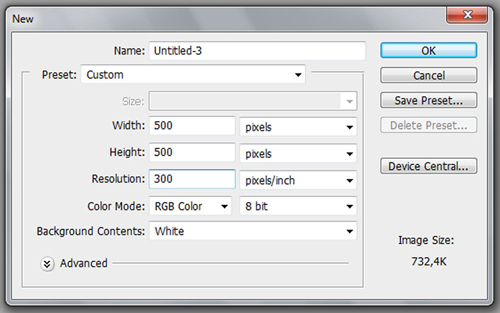
La imagen preparada debe moverse al nuevo documento creado, después de lo cual se coloca con la ayuda de flechas en el lugar correcto, que se determinó previamente en el boceto. A continuación, se mueve un botón a este documento, que puede estar un poco decorado acompañándolo con una sombra adicional. Para hacer esto, solo necesita hacer clic en él dos veces y luego hacer los parámetros correspondientes para instalar la sombra.
Después de eso, el banner se considera listo, solo queda para combinar todas las capas utilizadas y luego guardar el resultado final en formato JPEG, pero asegúrese de seleccionar "Guardar para la web".
Creación de opciones animadas
Animated Banner puede atraer de manera más efectiva la atención de los visitantes del sitio. El diseñador gráfico debe decidir de forma independiente que la animación debe estar directamente sometida a. Puede ser un botón, o tal vez una imagen. La animación se logra creando varias capas que comienzan a cambiar en una determinada secuencia, creando la ilusión del movimiento.
Proceso y reglas para crear pancartas animadas
Habiendo establecido el objetivo de crear un banner animado, inicialmente debe aprender a crear opciones estáticas para hacer su mano perfectamente, y después de eso, después de haber estudiado las recomendaciones sobre cómo hacer una pancarta en Photoshop CS6, comience a implementar sus aviones.
Inicialmente, el usuario debe crear un banner estático simple, colocando con éxito la figura principal, el botón y la creación de inscripciones. Para hacer un botón animado, debe hacer varias capas con tal botón, pero diferenciando de cualquier manera.
Si desea que el botón cambie el color, debe hacer clic en la capa con el botón, haciéndolo activo, entonces debe ir a la "imagen", luego "corrección" y luego encontrar la "saturación del fondo del color". Al hacer clic en él, se abre una ventana, en la que se selecciona la tonificación que permite al usuario, mover el control deslizante, seleccione el tono deseado.
Cuando se completa el trabajo con la primera capa, debe crear una nueva capa. Para hacer esto, vaya al panel "Capas" y encuentre el elemento "Crear una capa duplicada". En la nueva capa, debe nuevamente hacer las mismas acciones con un botón, solo que al elegir un color, debe optar por el mismo color, pero con otro tono.
Después de elegir los efectos deseados, queda por estar de acuerdo presionando "OK". Además, según la capa con estos efectos, debe hacer clic en la tecla del mouse derecha, seleccione "Copiar el estilo de la capa", luego hacer clic en la capa sin efectos y seleccione el parámetro "Pegue el estilo de la capa". Como resultado de tales acciones, se crean ambas capas, acompañadas de efectos.
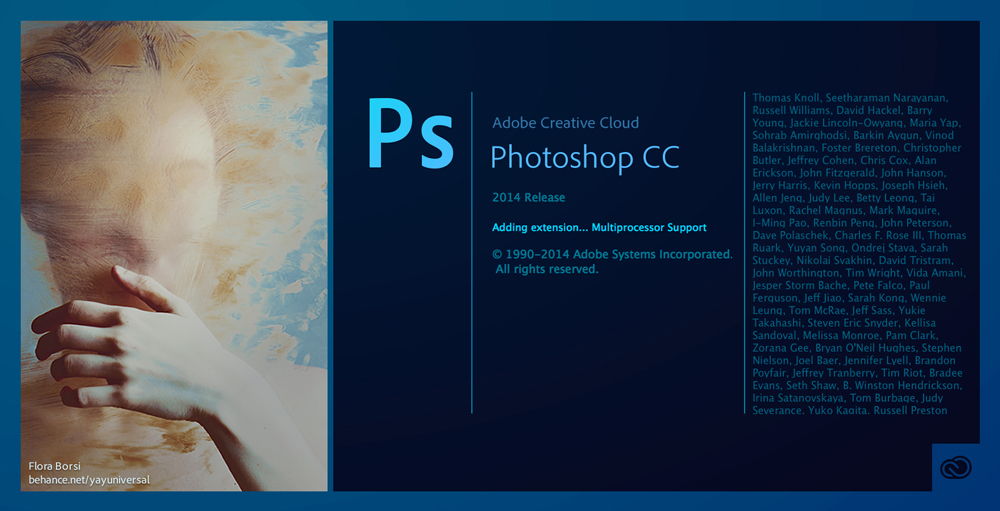
Ahora sigue siendo poner el banner en movimiento, de hecho, hazlo animado. Para hacer esto, abra el parámetro "Crear la animación del marco".
Dado que en este momento dos capas con diferentes botones están abiertas en Photoshop, es importante dejar la primera capa activa y apagar la segunda capa. Este se considerará el primer cuadro. El usuario debe elegir el tiempo óptimo de su programa, que posteriormente se puede ajustar si se desea.
A continuación, debe crear un segundo cuadro. Para hacer esto, el usuario de abajo debe hacer clic en un folleto limpio. En el segundo cuadro, todo se hace lo contrario. La segunda capa se activa y la primera se apaga.
En conclusión, queda por poner la marca "para perder constantemente", salvo por la web, pero en formato GIF.
Entonces, al familiarizarse con las instrucciones sobre cómo crear una pancarta en Photoshop, puede continuar con la implementación práctica del plan y asegurarse de que no hay nada difícil crear pancartas estáticas y animadas. Después de que la creación de opciones animadas simples se lleva al automatismo, puede intentar crear proyectos más complejos, donde no solo el color del botón, sino también la imagen, la inscripción, por lo que cambiará al mismo tiempo.
- « Corrección del error del archivo D3DX9_43.Dll
- Resolver un problema con la reproducción de video en las redes sociales »

